Come abilitare la modalità Stripe Test su WordPress
Pubblicato: 2023-07-05Vuoi testare i tuoi pagamenti Stripe su WordPress prima di effettuare transazioni reali?
È fondamentale disporre di un processo di pagamento fluido che consenta ai clienti di effettuare transazioni sul tuo sito senza problemi.
Testando l'integrazione dei pagamenti, puoi verificare la procedura di checkout e risolvere eventuali problemi prima di avviare il modulo per riscuotere pagamenti reali dai clienti.
In questo post, ti mostreremo come abilitare la modalità Stripe test in WordPress in modo da poter simulare l'elaborazione della carta di credito in un ambiente sicuro,
Prova subito i pagamenti con Stripe su WordPress
Qual è lo scopo della modalità Stripe Test?
La modalità di test Stripe ti offre un ambiente di test in cui puoi simulare transazioni senza incorrere in addebiti reali. Puoi utilizzare le carte di credito di prova per effettuare queste transazioni simulate con Stripe, permettendoti di provare in sicurezza la tua procedura di pagamento e perfezionarla per garantire la migliore esperienza del cliente.
Come abilitare la modalità Stripe Test su WordPress
Quando sei pronto per testare l'integrazione dei pagamenti Stripe in WordPress, procedi nel seguente modo:
In questo articolo
- Qual è lo scopo della modalità Stripe Test?
- 1. Installa WPForms
- 2. Abilita la modalità Stripe Test
- 3. Crea un modulo per testare i pagamenti Stripe
- 4. Configura i pagamenti Stripe
- 5. Visualizzare in anteprima il modulo ed eseguire i test
- 6. Visualizza i tuoi dati di pagamento di prova
- 7. Pubblica il tuo modulo e riscuoti pagamenti reali
1. Installa WPForms
WPForms è il generatore di moduli più votato per WordPress che ti consente di creare tutti i tipi di moduli di pagamento e d'ordine.
Viene fornito con un'integrazione nativa di Stripe che ti consente di eseguire transazioni di prova. E quando sei pronto ad accettare pagamenti in tempo reale, puoi farlo con un clic di un pulsante.
I pagamenti Stripe sono disponibili in tutti i livelli di licenza WPForms (incluso WPForms Lite).
Mentre puoi testare i tuoi pagamenti Stripe e accettare transazioni reali nella versione gratuita di WPForms, ti consigliamo WPForms Pro per sbloccare tonnellate di funzionalità avanzate e rimuovere le commissioni di transazione aggiuntive del 3%.
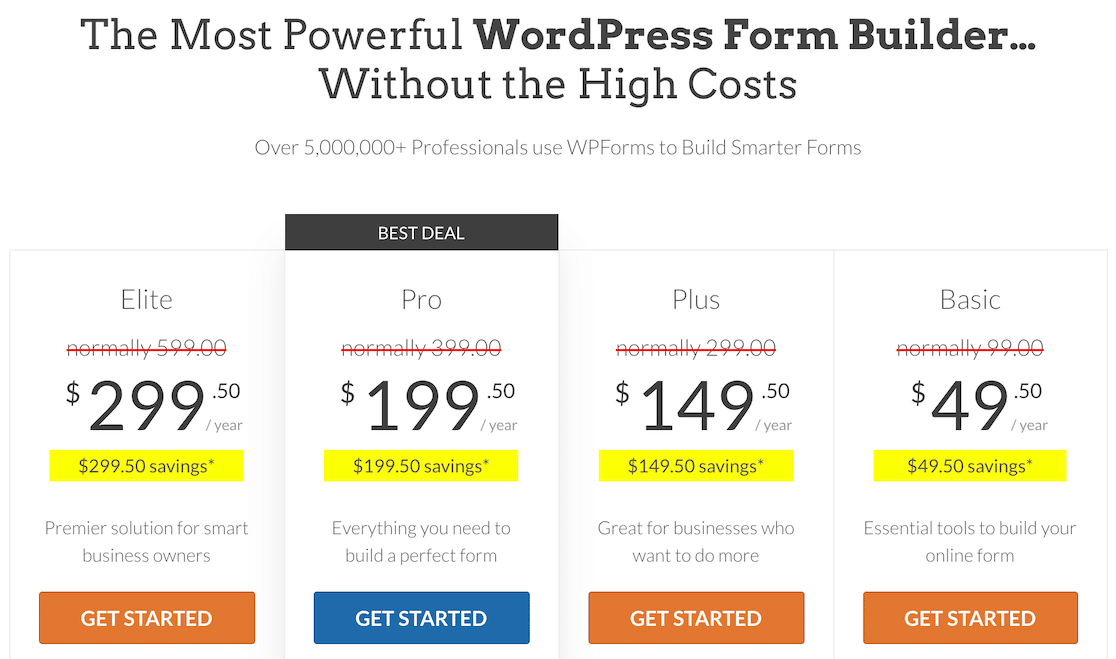
Dopo aver scelto un piano che funzioni per te, vai avanti e installa WPForms sul tuo sito WordPress.
Grande! È ora di configurare la connessione Stripe con WPForms e abilitare la modalità di pagamento di prova.
2. Abilita la modalità Stripe Test
Apri il menu di amministrazione di WordPress e fai clic su WPForms »Impostazioni . Quindi, vai alla scheda Pagamenti .
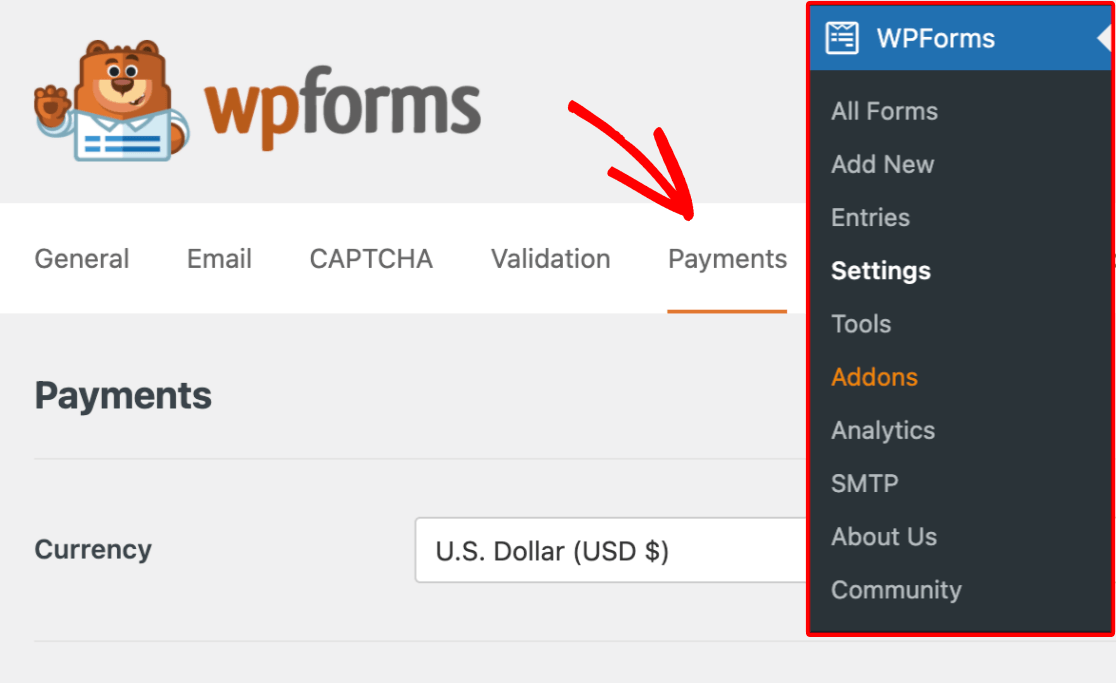
In questa schermata, puoi connetterti a Stripe e abilitare la modalità test per impedire a Stripe di elaborare pagamenti reali.
Scorri verso il basso e seleziona la casella di controllo accanto a Modalità test .
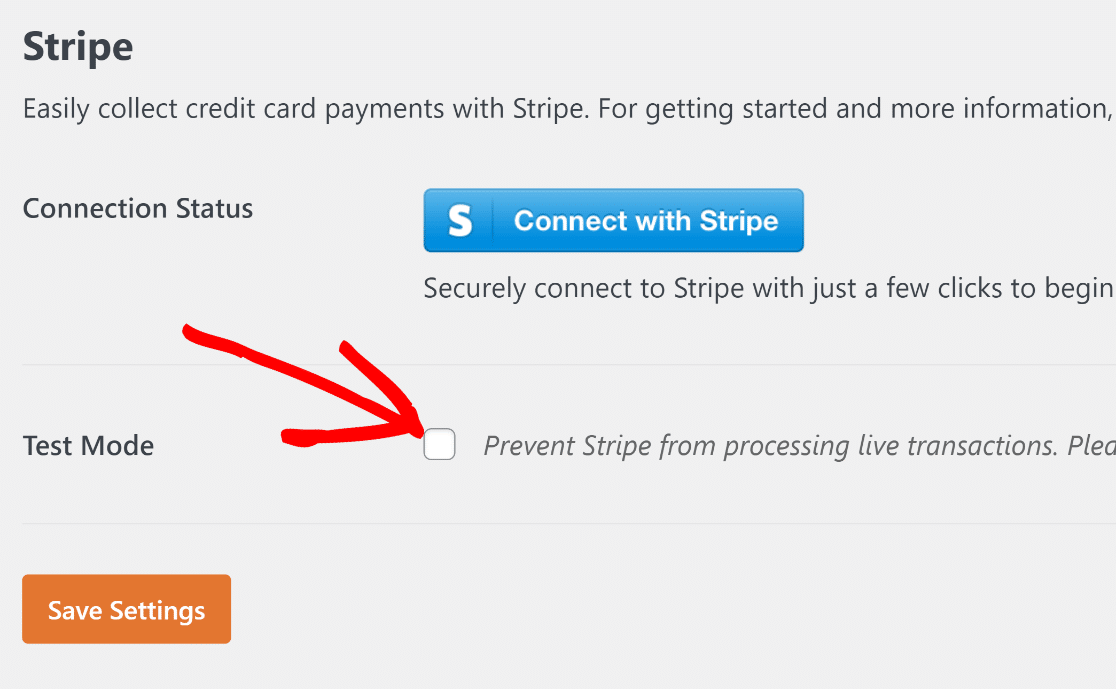
Dopo aver selezionato la casella di controllo Modalità test, vedrai un popup modale per avvisarti che dovrai riconnetterti a Stripe quando decidi di passare all'elaborazione dei pagamenti in tempo reale. Fare clic su OK per procedere.
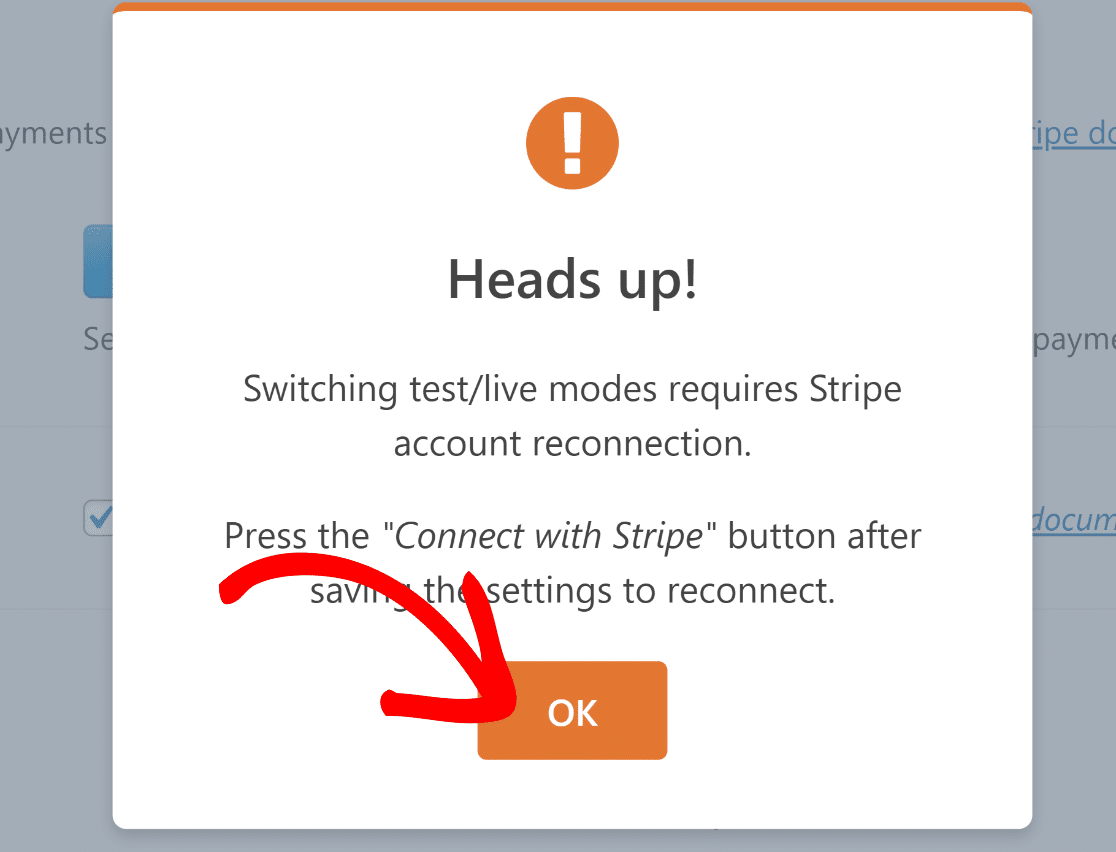
Ora, premi il pulsante Salva impostazioni per rimanere nella modalità Test.
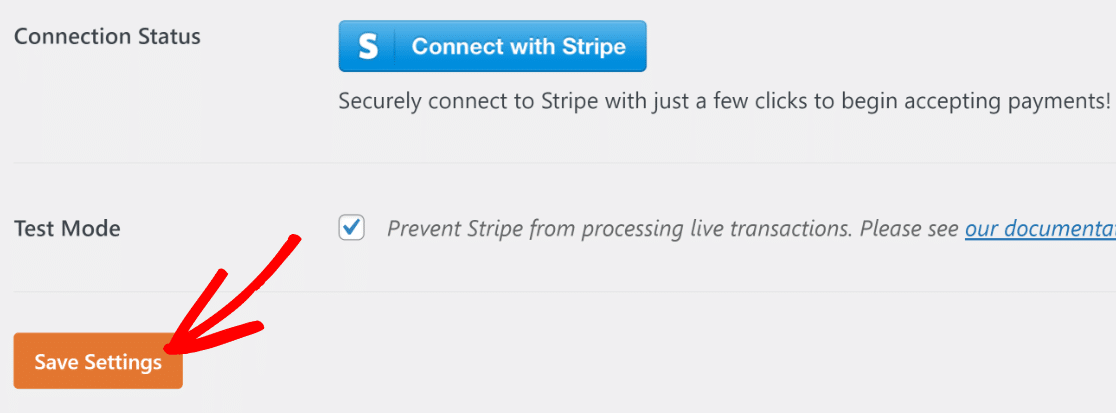
Non resta che connettere il tuo account Stripe con WPForms. Per fare ciò, premi il pulsante blu Connetti con Stripe .
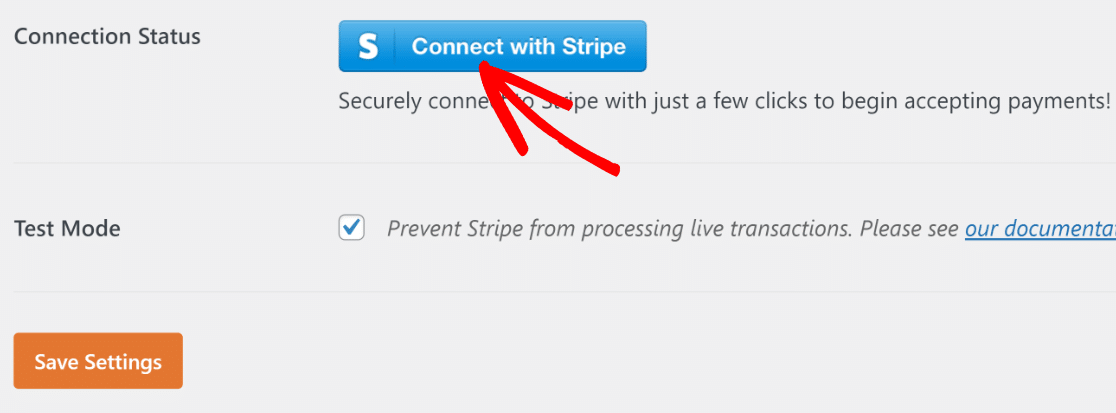
Ora verrai indirizzato al modulo di accesso di Stripe. Inserisci semplicemente la tua email e password Stripe e segui le istruzioni sullo schermo per stabilire la connessione.
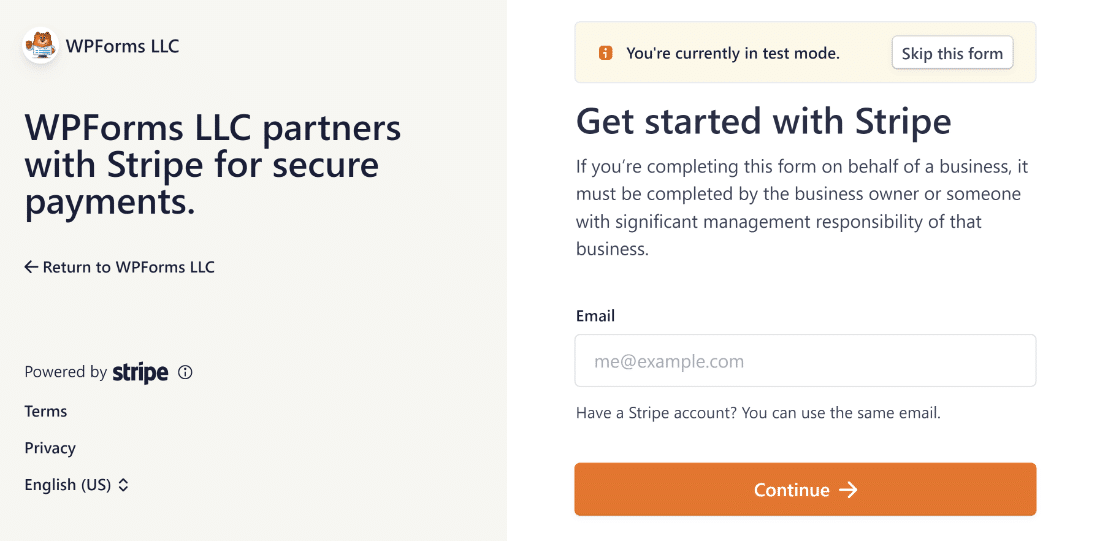
Nota: puoi saltare completamente il modulo di accesso Stripe per effettuare pagamenti di prova facendo clic sul pulsante Salta questo modulo in alto. Ma è necessario compilare questo modulo e stabilire una connessione con Stripe per i pagamenti in tempo reale.
Quando hai finito, torna alla schermata Pagamenti di WPForms. Noterai che lo stato della connessione ora conferma che sei connesso in modalità test.
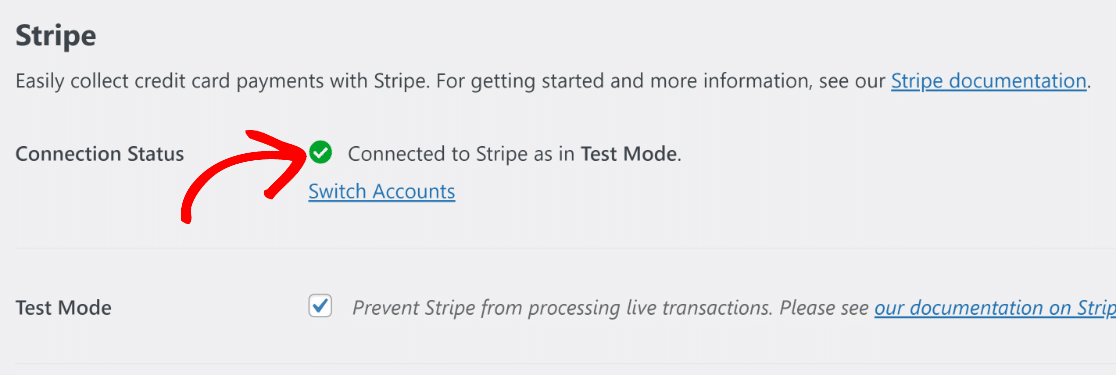
Eccellente! Nel passaggio successivo, creeremo un modulo di pagamento per l'esecuzione dei test con Stripe.
3. Crea un modulo per testare i pagamenti Stripe
WPForms rende incredibilmente facile creare moduli di pagamento. Per risparmiare tempo, ti offre oltre 700 modelli di moduli già pronti.
Puoi creare un nuovo modulo e utilizzare un modello andando su WPForms »Aggiungi nuovo dalla dashboard di WordPress.
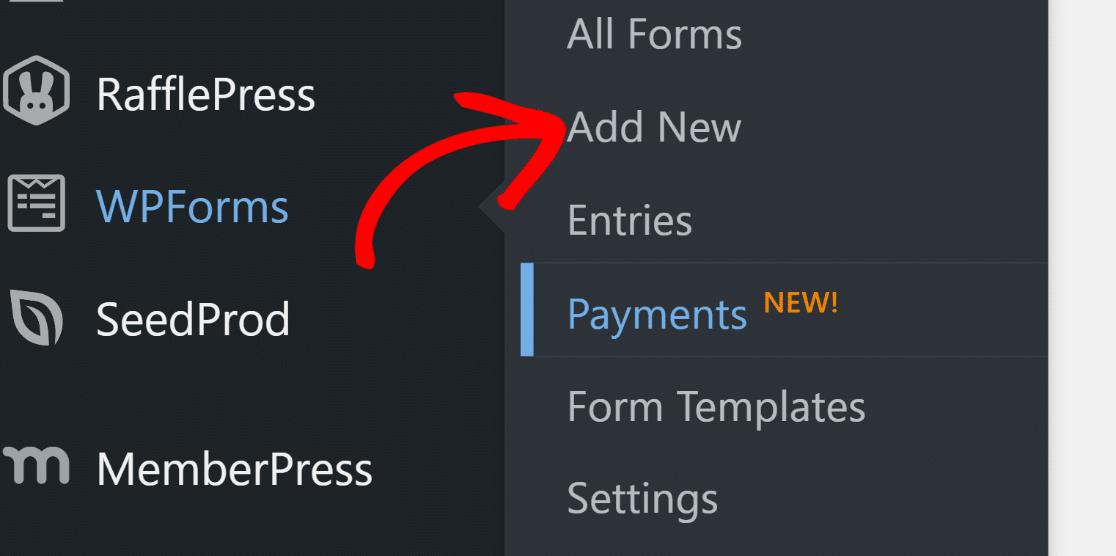
Ora verrai indirizzato alla schermata di configurazione del modulo. Inserisci un nome per il modulo. Questo può essere qualsiasi cosa e viene utilizzato solo per riferimento interno.
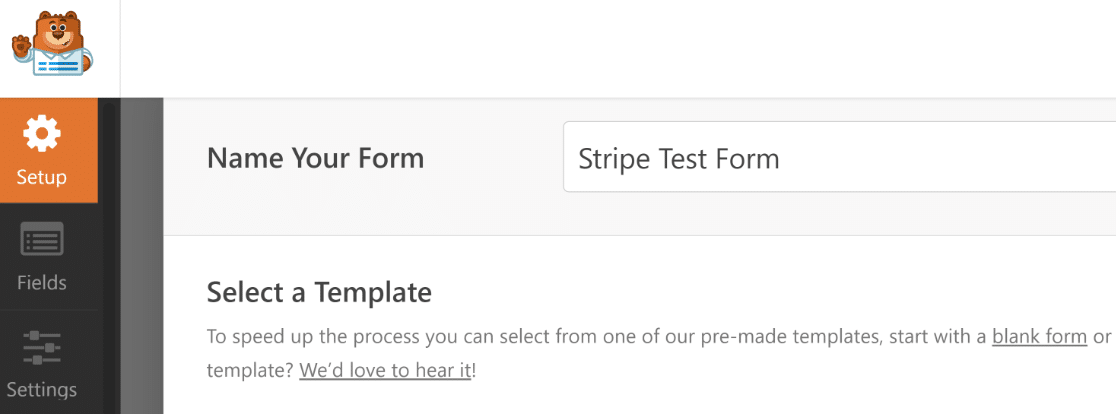
Dopo aver nominato il tuo nome, scorri verso il basso e seleziona un modello appropriato. Useremo il modello di modulo di pagamento Stripe per questo esempio.
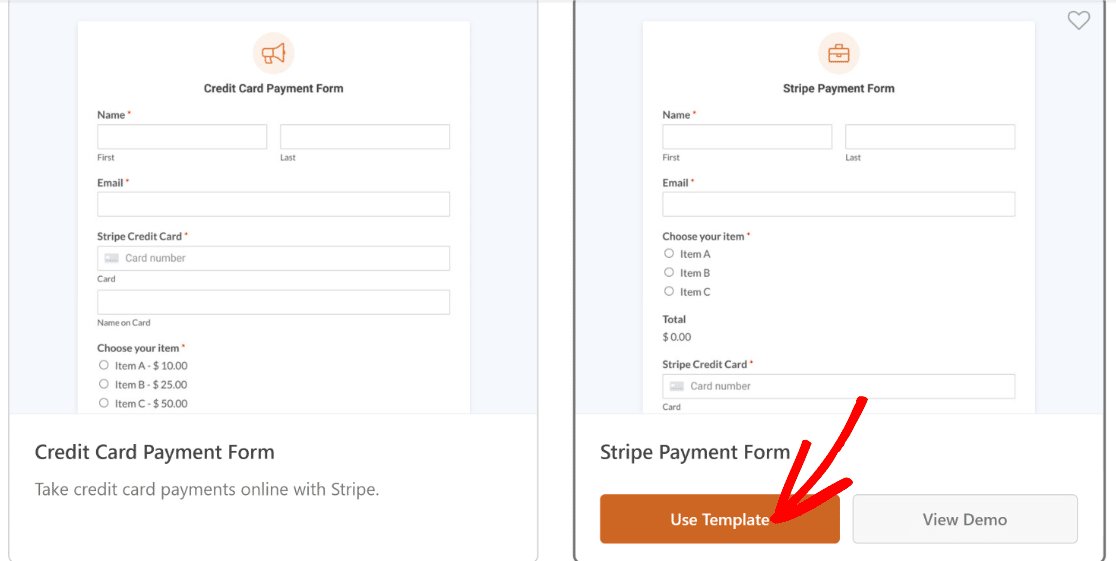
Dopo aver selezionato il modello, WPForms impiegherà solo pochi secondi per caricarlo.
Una volta caricato il modello, è possibile effettuare personalizzazioni in base alle proprie esigenze specifiche.
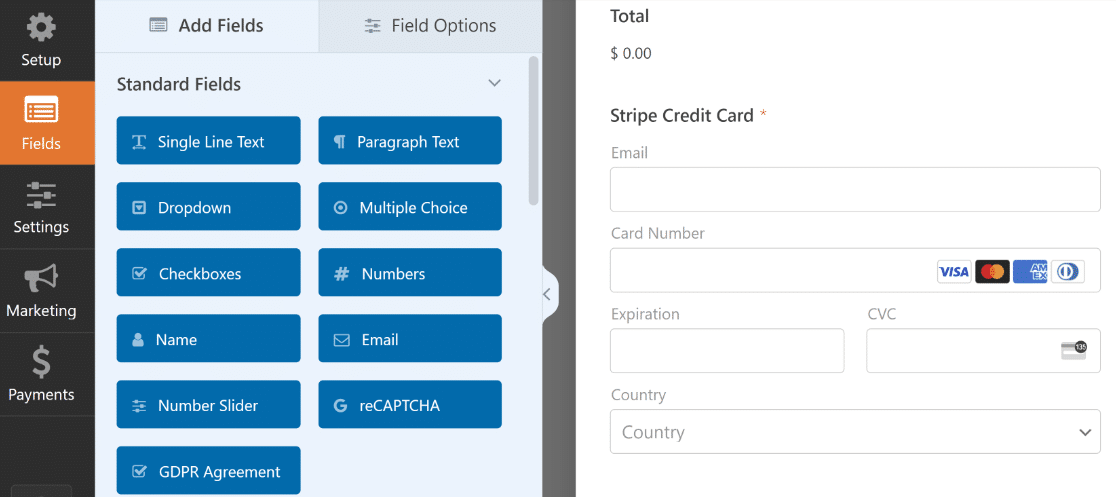
Ad esempio, puoi includere gli articoli effettivi che desideri vendere modificando le opzioni nel campo Articoli multipli in questo modello.
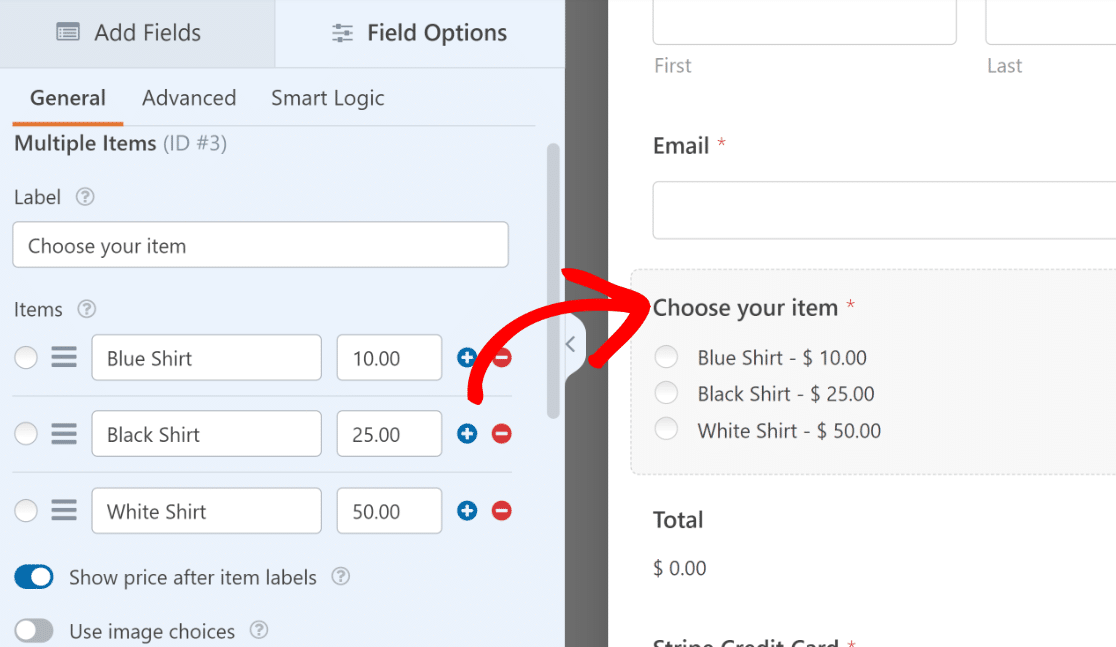
Ricorda che metterai lo stesso modulo davanti ai tuoi clienti quando sarai pronto per pubblicarlo dopo il test. Quindi cerca di non utilizzare un modulo incompleto solo perché sei concentrato a testarlo in questa fase.
Dopo aver personalizzato il modulo, premi il pulsante Salva in alto.
4. Configura i pagamenti Stripe
Il campo Carta di credito Stripe nel modulo elaborerà i pagamenti (reali o di prova) solo dopo aver abilitato i pagamenti dalle impostazioni del generatore di moduli.
Fai clic su Pagamenti » Stripe a sinistra del generatore di moduli. Quindi, fai clic sul pulsante Attiva pagamenti Stripe .

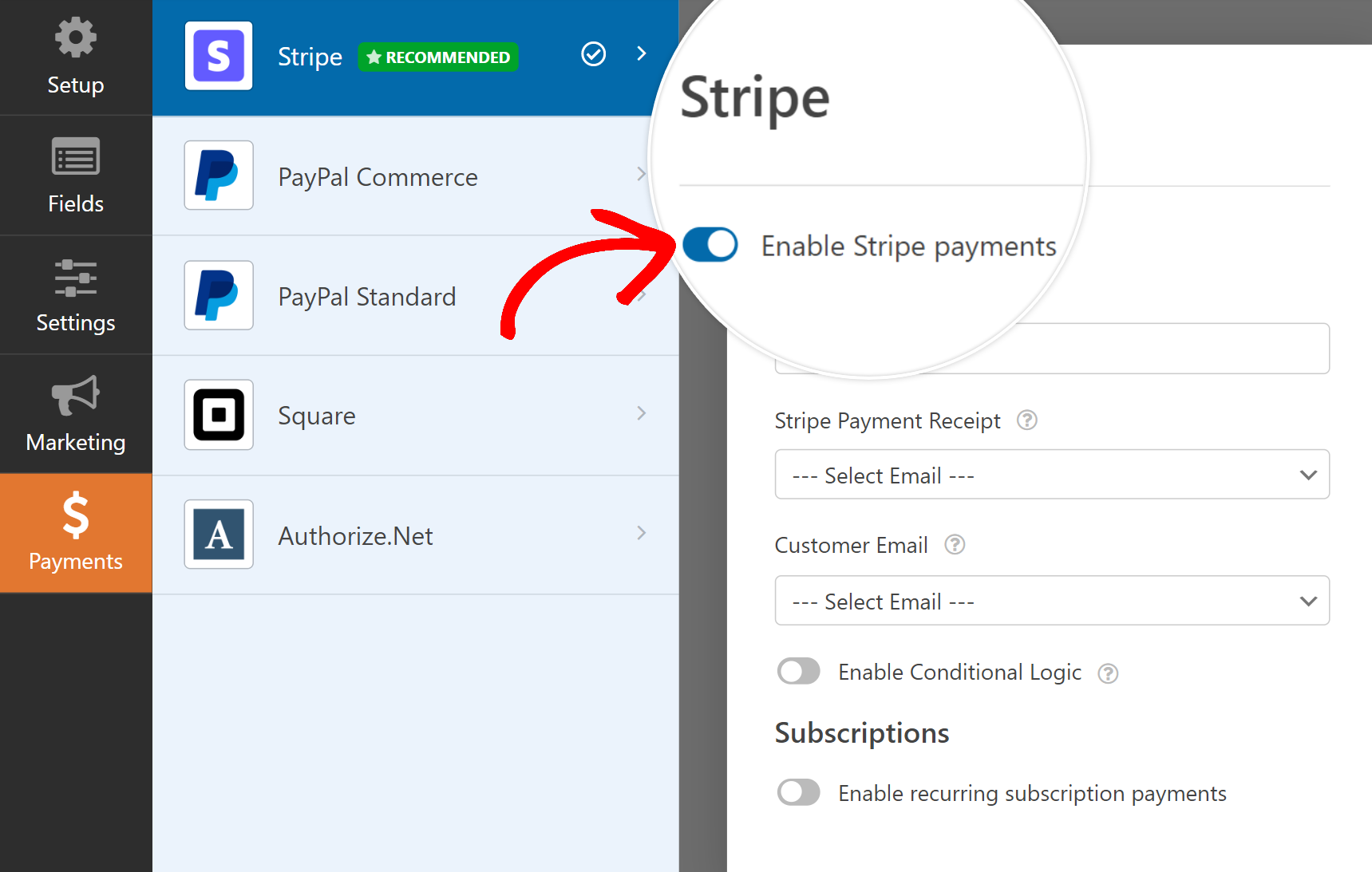
Dopo averlo fatto, vedrai apparire opzioni aggiuntive per l'elaborazione dei pagamenti con Stripe. Queste impostazioni sono facoltative ma è una buona idea configurarle.
Puoi anche testare i pagamenti ricorrenti dell'abbonamento se questo è il metodo di pagamento che desideri testare. Per impostazione predefinita, Stripe addebiterà solo pagamenti una tantum.
Perfetto! Il modulo è ora pronto per il test. Assicurati di premere Salva prima di procedere.
5. Visualizzare in anteprima il modulo ed eseguire i test
Non è necessario pubblicare il modulo durante la fase di test, quindi puoi provarlo in sicurezza senza preoccuparti che i tuoi clienti lo scoprano.
Basta premere il pulsante Anteprima in alto accanto a Salva per accedere alla modalità di anteprima del modulo.
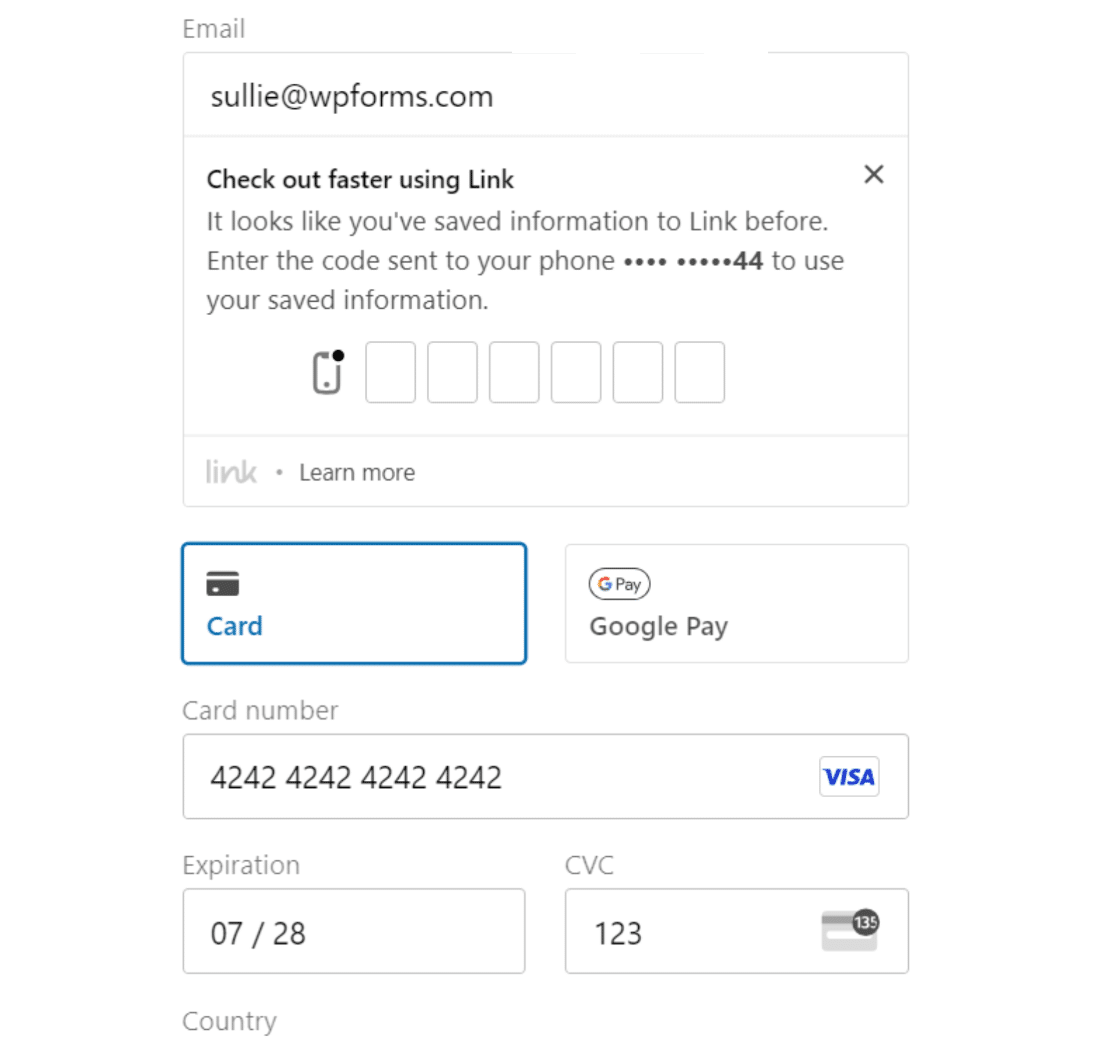
Puoi simulare i pagamenti utilizzando gli speciali valori delle carte di prova forniti da Stripe. Le informazioni seguenti funzionano per le carte di prova Visa.
- Numero di carta: 4242 4242 4242 4242
- Scadenza: Qualsiasi data futura
- CVC: qualsiasi tre cifre
- Altri campi: possono essere qualsiasi valore casuale.
Dopo aver compilato il modulo completo e inserito i valori della carta di prova, premere il pulsante Invia .
Congratulazioni! Hai appena creato la tua prima voce di pagamento di prova.
Ma come puoi visualizzare i tuoi dati di pagamento di prova? Tratteremo il modo più semplice per farlo nel passaggio successivo.
6. Visualizza i tuoi dati di pagamento di prova
WPForms ti offre una schermata dedicata ai pagamenti che tiene traccia di tutti i tuoi test e pagamenti in tempo reale come riferimento.
Per accedere alla schermata dei pagamenti, clicca su WPForms »Pagamenti .
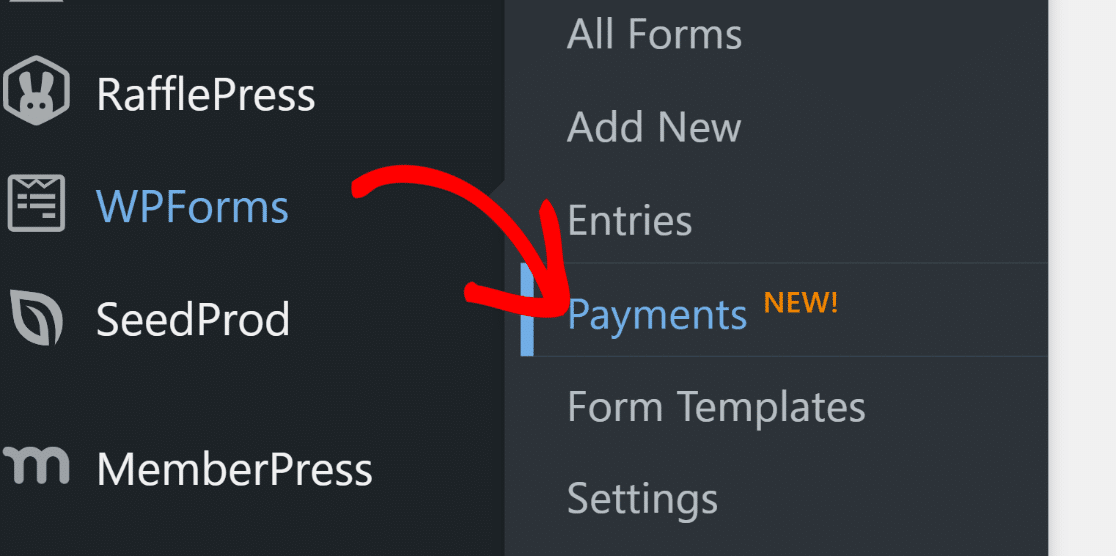
Nella schermata Riepilogo pagamenti, puoi passare dai dati di pagamento in tempo reale a quelli di prova. Fai clic sull'interruttore Dati di test accanto al selettore di date e WPForms ora visualizzerà solo i pagamenti di prova che hai effettuato.
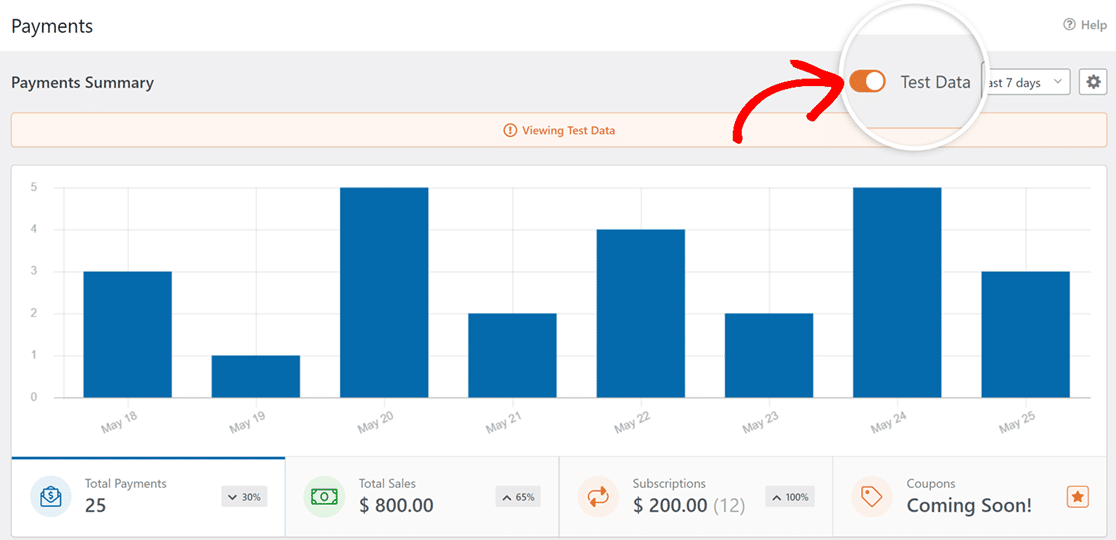
Se desideri visualizzare ulteriori dettagli su una voce specifica del test, scorri verso il basso fino alla tabella dei pagamenti e fai clic su una voce che ti interessa.
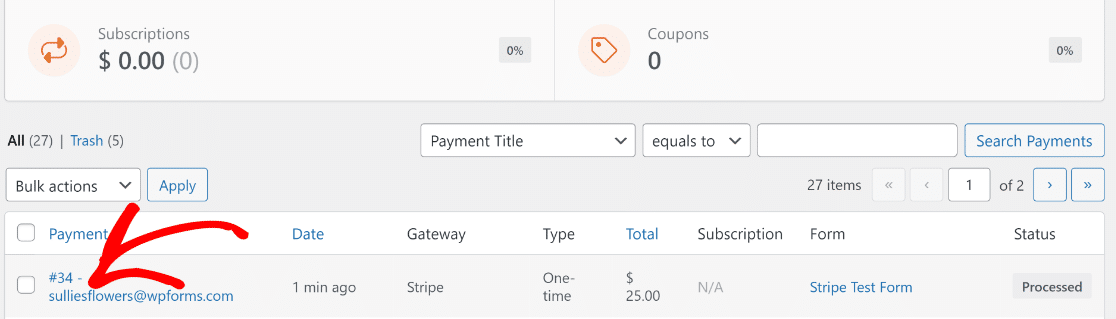
Ora puoi vedere i dettagli completi del pagamento e il riepilogo della voce per quella specifica presentazione.
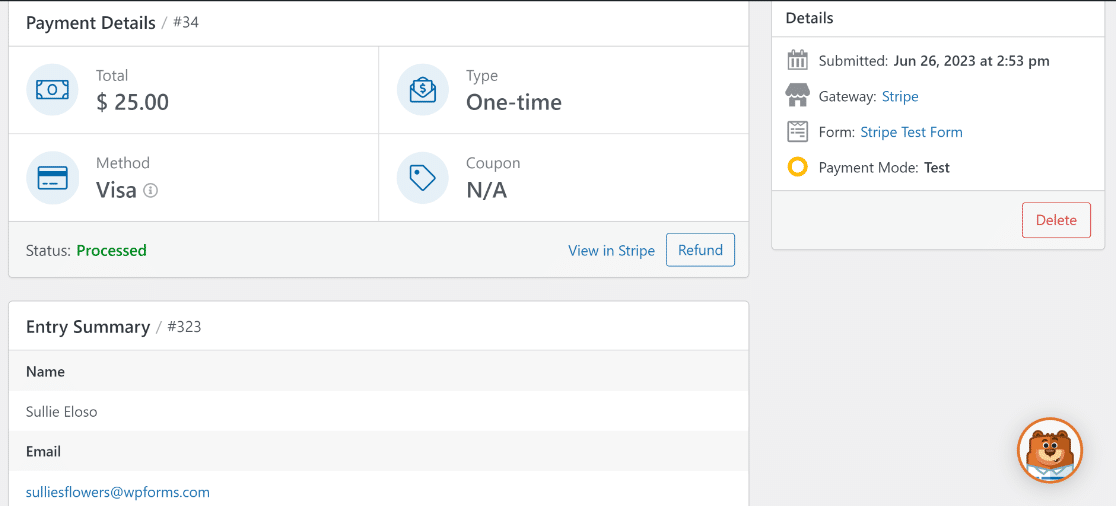
Sentiti libero di testare ripetutamente il tuo modulo provando diversi metodi di pagamento con carta e simulando diverse situazioni.
Quando sei soddisfatto e pronto a pubblicare il tuo modulo per iniziare ad accettare transazioni in tempo reale dai clienti, segui il passaggio successivo.
7. Pubblica il tuo modulo e riscuoti pagamenti reali
Per consentire a Stripe di elaborare transazioni reali, dobbiamo prima passare alla modalità di pagamento in tempo reale.
Questo può essere fatto tornando a WPForms »Impostazioni dal menu di amministrazione di WordPress e quindi selezionando la scheda Pagamenti .
Ora, deseleziona la casella di controllo Modalità test .
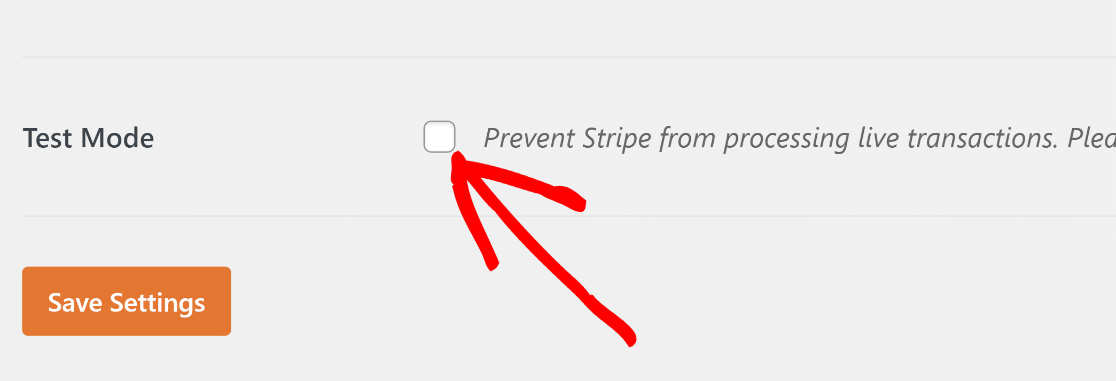
Il passaggio dalla modalità test alle transazioni in tempo reale richiede la riconnessione a Stripe.
Come prima, fai clic sul pulsante blu Connetti con Stripe e invia il modulo di accesso a Stripe per ristabilire la connessione in modalità live questa volta.
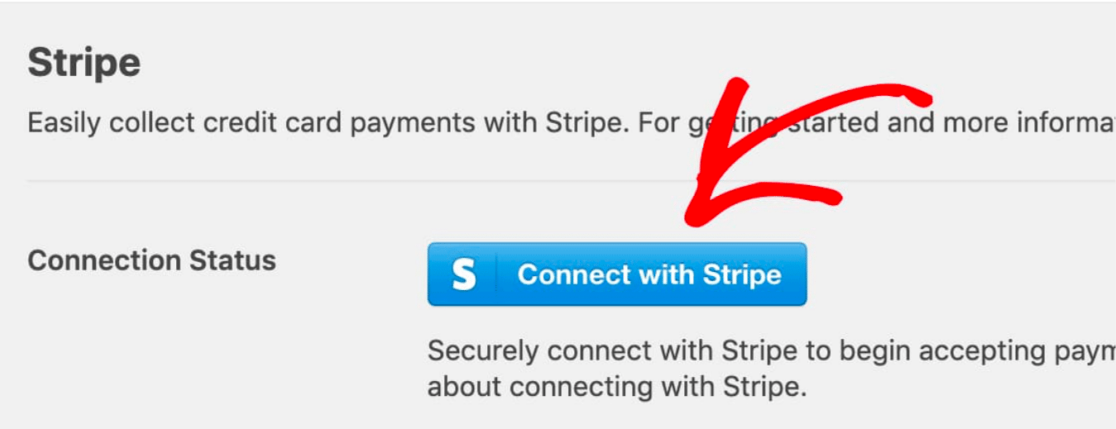
Fare clic su Salva impostazioni.
Ora, torna al tuo modulo di pagamento Stripe navigando su WPForms »Tutti i moduli e selezionando il modulo che hai creato in precedenza.
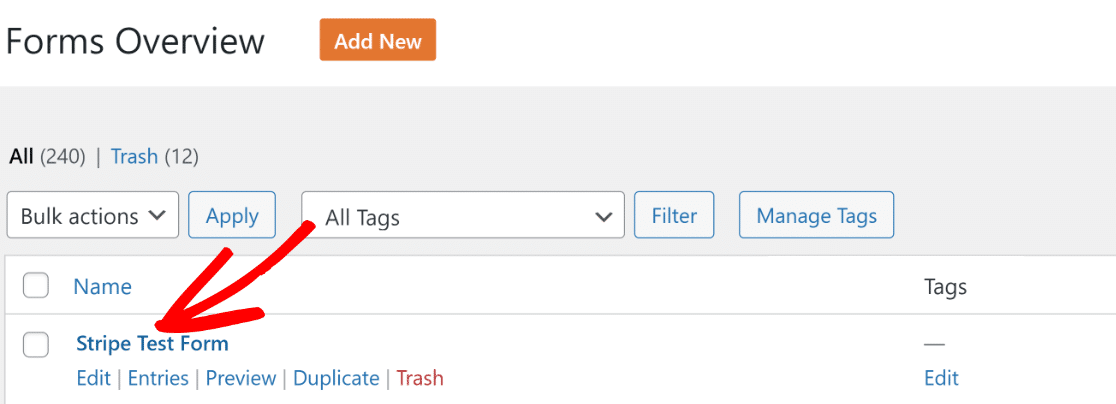
Dopo aver fatto clic sul modulo, ti ritroverai nuovamente all'interno dell'interfaccia del generatore di moduli. Per pubblicare questo modulo, fai clic sul pulsante Incorpora in alto.
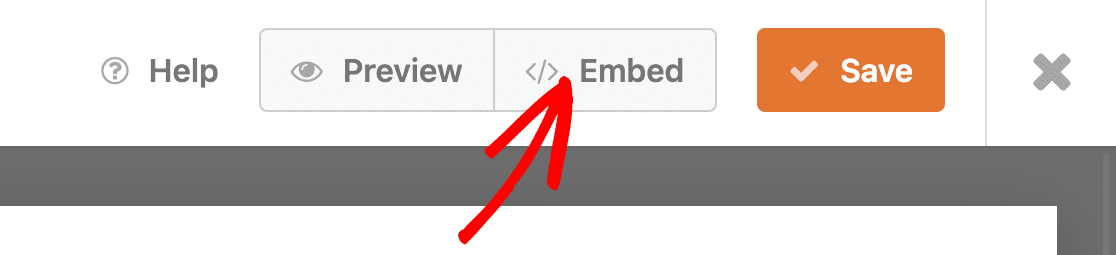
WPForms ti offre la flessibilità di incorporare direttamente il tuo modulo in una pagina esistente o crearne uno nuovo da zero appositamente per il tuo modulo.
Selezioneremo Crea nuova pagina qui.
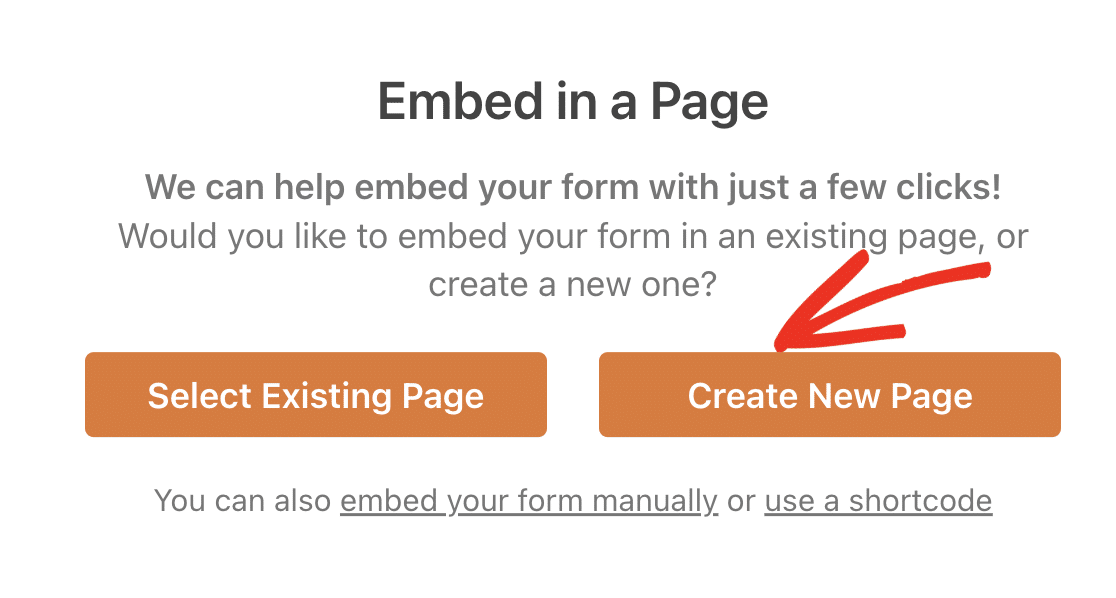
Inserisci un nome per la tua pagina e fai clic sul pulsante arancione Let's Go .
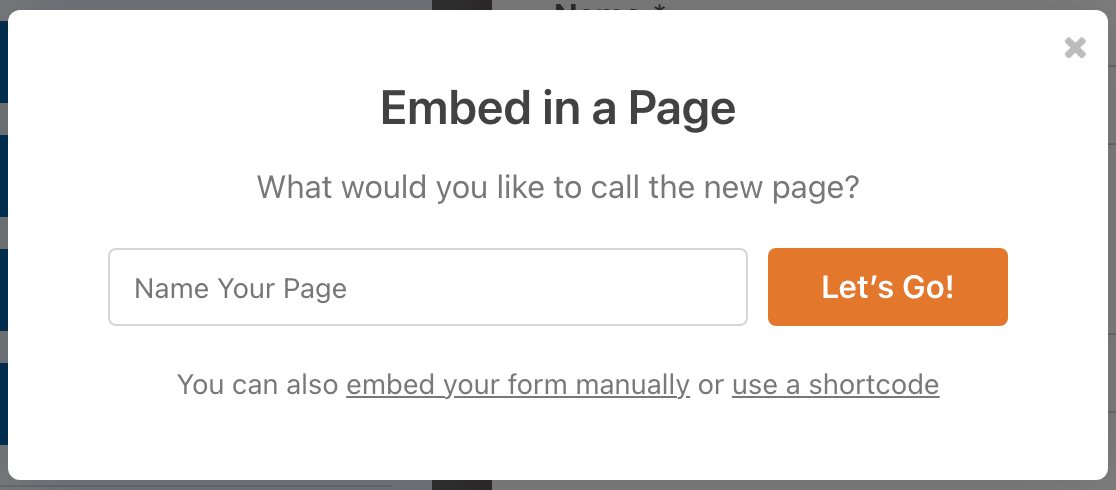
Questo ti porterà all'editor di blocchi di WordPress. Il modulo sarà già incorporato in un blocco all'interno della tua pagina. Se lo desideri, puoi apportare ulteriori modifiche al contenuto della pagina e persino personalizzare lo stile del tuo modulo.
Quando sei soddisfatto dell'aspetto della pagina e del modulo, vai avanti e premi il pulsante Pubblica .
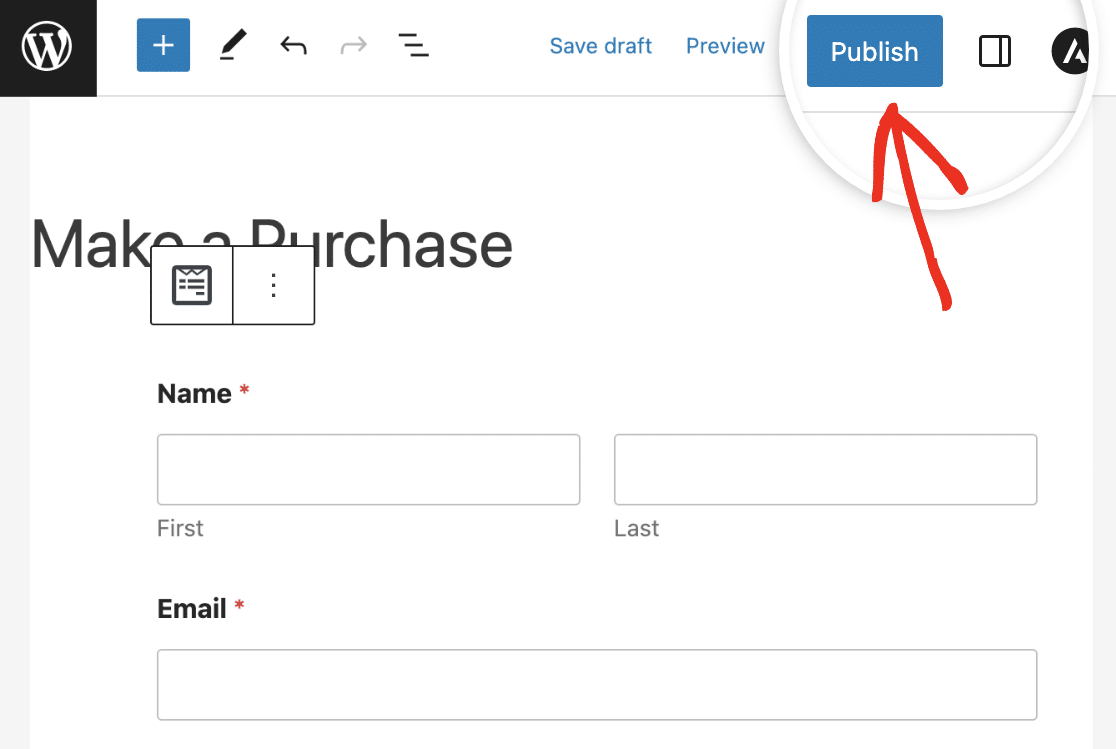
Brillante! Il tuo modulo è ora pubblicato, quindi puoi riscuotere facilmente i pagamenti con carta di credito tramite Stripe da clienti reali.
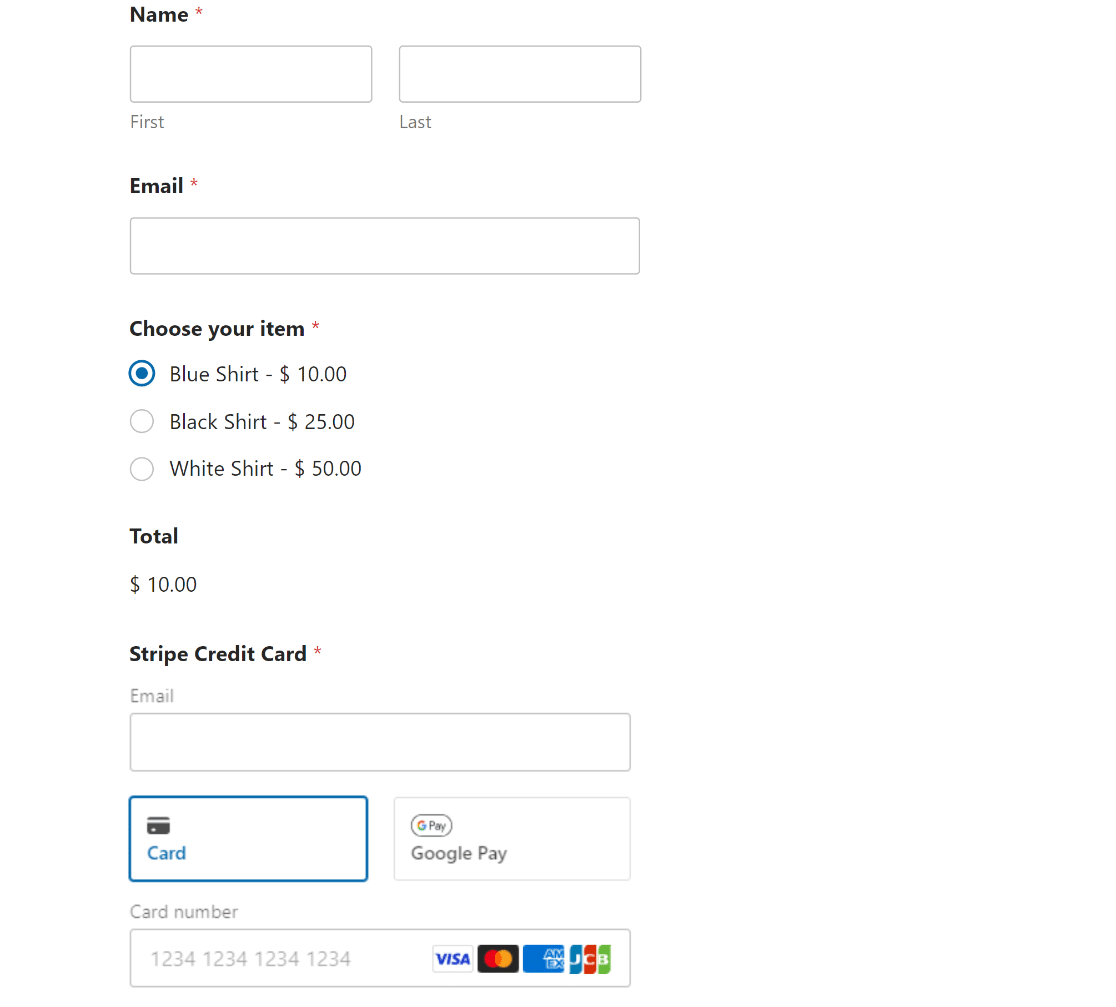
E il gioco è fatto! Ora sei pronto per abilitare la modalità Stripe Test in WordPress.
Quindi, avvia un programma di donazioni mensili
Ora che puoi testare e lavorare con i pagamenti Stripe all'interno di WordPress, potresti prendere in considerazione l'idea di avviare un programma di donazioni mensili per generare costantemente donazioni per la tua causa.
Inoltre, se stai lottando per creare campagne di lead generation allettanti e non ottieni i risultati che ti aspetti, potrebbe essere il momento di prendere in considerazione l'utilizzo di un potente strumento di lead generation che possa occuparsi di tutto il lavoro per te.
Prova subito i pagamenti con Stripe su WordPress
Pronto a costruire il tuo modulo? Inizia oggi con il plug-in per la creazione di moduli WordPress più semplice. WPForms Pro include molti modelli gratuiti e offre una garanzia di rimborso di 14 giorni.
Se questo articolo ti ha aiutato, seguici su Facebook e Twitter per altri tutorial e guide WordPress gratuiti.
